Samsung GT-I8910 Manual de Usuario [es]

Puede que el contenido de este manual no se ajuste exactamente a su dispositivo en función del
software del dispositivo o de su proveedor de servicios.
Resumen Declaración de Conformidad
SAMSUNG declara, bajo su responsabilidad, que este aparato cumple
con lo dispuesto en la Directiva 99/05/CE del Parlamento Europeo y
del Consejo de 9 de Marzo de 1999, transpuesta a la legislación
española mediante el Real Decreto 1890/2000, de 20 de Noviembre.
World Wide Web
http://www.samsungmobile.com
Spanish. 07/2009. Rev. 1.0

I8910
Manual de
usuario

Lea esto primero
uso de este
manual
ii
Cuando necesite información, instrucciones y
consejos para aprender más acerca del
dispositivo, tiene varias opciones disponibles:
• Sistema de ayuda (en el dispositivo): el
dispositivo incluye Ayuda, a la que puede
acceder si selecciona Herram.
También puede seleccionar Opciones →
Ayuda
para acceder a la mayoría de los
menús. Este sistema de ayuda integrado y
que permite realizar búsquedas explica
cómo utilizar los distintos programas y
funciones.
• Manual de usuario (online): en el sitio web
de Samsung, encontrará el manual del
usuario en formato de Adobe Acrobat (.pdf).
Para ver el archivo, es necesario que tenga
Adobe Reader o Adobe Acrobat instalado.
Puede descargar Adobe Reader de forma
gratuita desde el sitio web de Adobe
(www.adobe.com).
→ Ayuda.

• Guía de inicio rápido (impresa): esta Guía
de inicio rápido ha sido diseñada
específicamente para guiarlo a través de las
diferentes funciones del dispositivo.
Contiene información básica acerca del
dispositivo y las funciones, y consejos para
instalar el dispositivo. Si necesita
información sobre temas no cubiertos en
esta guía, consulte la ayuda incluida como
se describe anteriormente.
Iconos instructivos
Antes de comenzar, conozca los iconos que
encontrará en este manual:
Advertencia
ocasionar lesiones a usted o a otras
personas
Precaución
ocasionar daños al teléfono o a otros
equipos
Nota
información adicional
X
Consulte
relacionada; por ejemplo:
(indica que consulte la página 12)
: situaciones que pueden
: situaciones que pueden
: notas, consejos de uso o
: páginas con información
X
p. 12
uso de este manual
iii
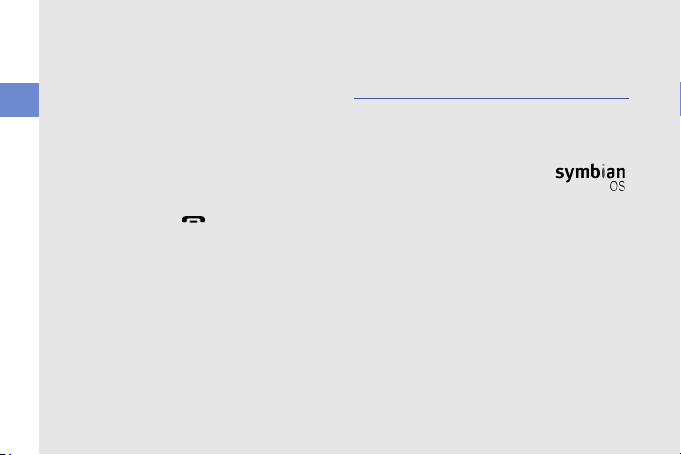
→
A continuación
opciones o los menús que se deben
seleccionar para realizar un paso;
uso de este manual
por ejemplo:
seleccione
nuevo
Mensajes
nuevo
[]
Corchetes
por ejemplo: [ ] (indica la tecla de
encendido/apagado y fin de llamadas)
iv
: el orden de las
En el modo de menús,
Mensajes → Mensaje
(indica que debe pulsar
, a continuación,
)
: teclas del teléfono;
Mensaje
Información sobre los derechos
de autor y las marcas
comerciales
Los derechos de todas las tecnologías y
productos que incluye este dispositivo
pertenecen a sus respectivos dueños:
• Este producto incluye software
con licencia de Symbian Ltd.
© 1998-2009. Symbian y
Symbian OS son marcas
comerciales de Symbian Ltd.
• Java™ es una marca comercial de Sun
Microsystems, Inc.
•Bluetooth® es una marca comercial
registrada de Bluetooth SIG, Inc. en todo el
mundo. Bluetooth QD ID: B015049.
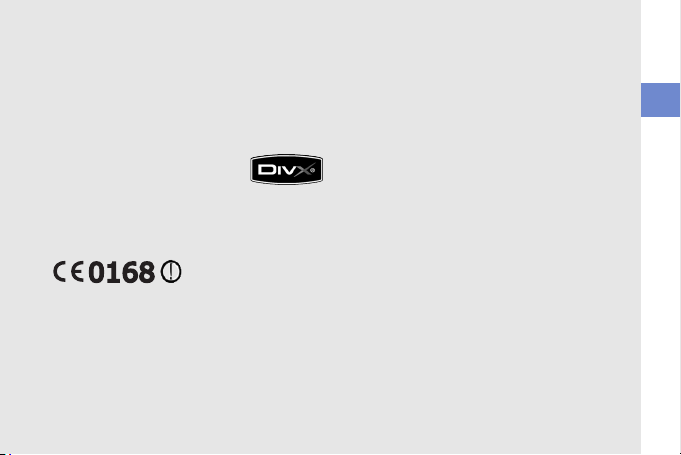
• Windows Media Player® es una marca
comercial registrada de Microsoft
Corporation.
• Wi-Fi®, el logotipo de Wi-Fi CERTIFIED y el
logotipo de Wi-Fi son marcas registradas de
la Wi-Fi Alliance
.
•DivX® es una marca comercial
registrada de DivX, Inc., y su
uso está determinado por
licencia.
ACERCA DE DIVX VIDEO
DivX® es un formato de vídeo digital creado por
DivX, Inc. Es un dispositivo original certificado
por DivX que reproduce vídeos DivX. Visite
www.divx.com para obtener más información y
herramientas de software para convertir sus
archivos en vídeos DivX. Dispositivo certificado
para reproducir vídeos DivX
Theater: DivX certificado para reproducir vídeos
®
DivX
de hasta 640 x 480, incluido el
®
en el perfil Mobile
contenido premium.
ACERCA DE DIVX VIDEO-ON-DEMAND
Este dispositivo certificado por DivX® debe
registrarse para que se puedan reproducir
contenidos de DivX VOD (Video-on-Demand).
Para generar un código de registro, busque la
sección de DivX VOD en el menú de
configuración del dispositivo. Vaya a
vod.divx.com con ese código para completar el
proceso de registro y aprender más sobre
DivX VOD.
uso de este manual
v

contenido
Dependiendo de la región o proveedor de
servicios, las aplicaciones por defecto de su
teléfono pueden variar.
vi
comunicación ........................................... 2
Mensajes .................................................... 2
Registro .................................................... 14
multimedia .............................................. 18
Galería ...................................................... 18
Explorador Multimedia .............................. 19
Redes sociales ......................................... 19
Radio ........................................................ 20
RealPlayer® ............................................. 21
Reproductor de vídeo ............................... 22
Grabadora ................................................ 22
PC Studio ................................................. 23
productividad personal ......................... 24
Contactos ................................................ 24
Agenda ..................................................... 27
Quickoffice® ............................................ 28
Adobe® PDF ............................................ 28
Notas ....................................................... 29
web ......................................................... 30
Navegación en una página web ................ 31
Modificación de los ajustes
del navegador ........................................... 31
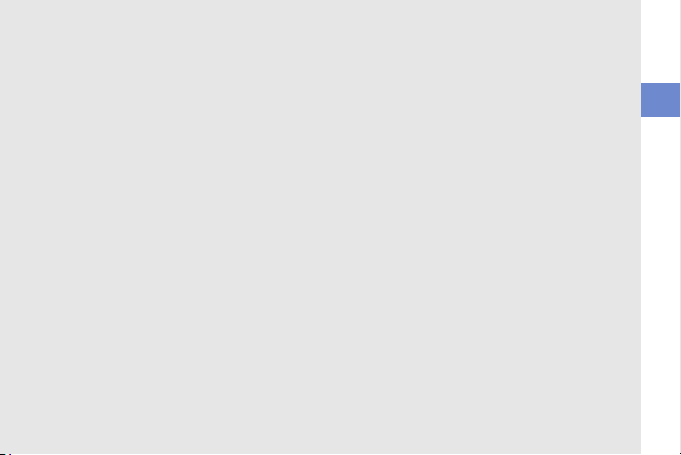
Adición de un favorito ............................... 33
Uso de un favorito .................................... 33
Descarga de archivos de la Web .............. 33
Uso del lector RSS ................................... 34
conectividad ........................................... 36
Puntos de acceso ..................................... 36
LAN inalámbrica (WLAN) ........................... 37
Bluetooth .................................................. 38
USB .......................................................... 41
DLNA ....................................................... 43
RoadSync ................................................. 44
programas adicionales .......................... 46
Calculadora .............................................. 46
Reloj ......................................................... 46
Conversor ................................................. 47
Datos GPS ............................................... 49
Marcas ..................................................... 50
Smart reader ............................................ 51
Diccionario ................................................ 52
Impresión en curso ................................... 53
Brújula ...................................................... 54
Podcasts .................................................. 55
Samsung LBS .......................................... 56
Smart search ............................................ 56
Servicios de redes sociales móviles ..........57
gestores ................................................. 59
Gestor de archivos ................................... 59
Gestor de aplicaciones .............................62
Zip ............................................................ 63
Gestor de conexiones ............................... 63
ajustes .................................................... 65
Ajustes personales ................................... 65
Ajustes del teléfono .................................. 66
Gestor de aplicaciones .............................68
Ajustes de llamadas .................................. 68
Ajustes de conectividad ............................ 69
solución de problemas ............................ a
índice ......................................................... f
contenido
vii

comunicación
El dispositivo permite enviar y recibir muchos tipos
de mensajes mediante redes móviles e Internet.
2
Mensajes
Conozca cómo utilizar las funciones de
mensajería. Para obtener instrucciones sobre la
introducción de texto, consulte la Guía de inicio
rápido.
Carpetas de mensajes
Al abrir Mensajes, aparecerá la función
Mensaje nuevo y la lista de carpetas:
• Buzón entrada: mensajes recibidos,
excepto correos electrónicos y mensajes de
difusión.
• Buzón de correo: mensajes de correo
electrónico recibidos; cuando cree un buzón
de correo, el nombre que especifique
aparecerá aquí; la cuenta de correo
electrónico del proveedor de servicios
aparecerá aquí.
• Enviados: mensajes enviados
recientemente.
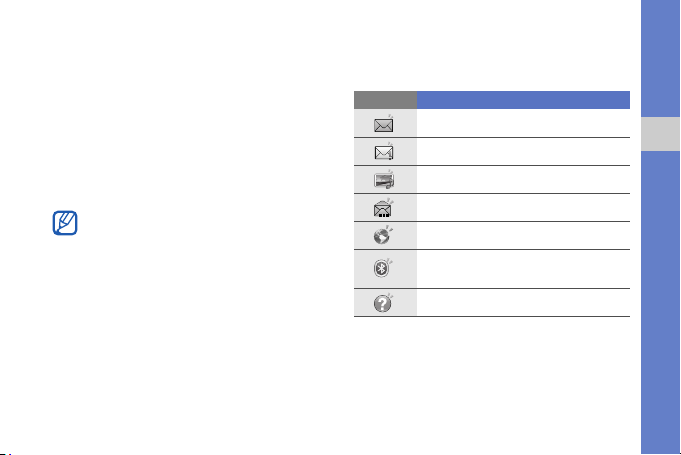
• Borrador: mensajes que aún no se han
enviado.
• Buzón salida: almacenamiento temporario
de mensajes a la espera de ser enviados.
• Informes entreg.: informes de entrega de
mensajes de texto y multimedia; antes del
envío, debe solicitar el informe de entrega en
las opciones de mensaje.
• Mis carpetas: plantillas de mensajes y
mensajes guardados.
• Los mensajes enviados mediante la
función inalámbrica Bluetooth no se
guardan en las carpetas Borrador ni
Enviados.
• Si envió un mensaje multimedia a una
dirección de correo electrónico, es posible
que no reciba el informe de entrega.
Iconos del buzón de entrada
En el buzón de entrada, se pueden ver los
siguientes iconos junto a los mensajes:
Icono Descripción
Mensaje de texto no leído
Notificación de mensaje multimedia
Mensaje multimedia no leído
Mensaje inteligente no leído
Mensaje de servicio no leído
Datos recibidos mediante conexión
Bluetooth
Tipo de mensaje desconocido
comunicación
3

Estado del buzón de salida
Si se encuentra fuera del área de servicio o no
tiene conexión con la red o el servidor de
correo electrónico, sus mensajes
permanecerán en la carpeta Buzón salida hasta
que se restablezca la conexión. El estado del
buzón de salida explica el motivo de la
comunicación
retención de un mensaje en la carpeta Buzón
salida:
• Enviando: el dispositivo se está
conectando y el mensaje se enviará
inmediatamente.
• En espera: el mensaje está en la cola de
espera detrás de otro mensaje y se enviará
lo antes posible.
• Reenviar a las (tiempo): no se pudo enviar
el mensaje y se enviará a la hora indicada.
• Aplazado: se ha programado el envío del
mensaje para una hora posterior.
• Fallido: el dispositivo ha intentado enviar el
mensaje varias veces, pero no pudo.
4
Mensajes de texto
Para obtener instrucciones sobre el envío y la
visualización de mensajes de texto, consulte la
Guía de inicio rápido.
Los mensajes de texto que incluyan más de
160 caracteres se enviarán como dos o más
mensajes y esto puede implicar cargos
adicionales.
Recuperar mensajes desde una tarjeta
SIM o USIM
Si tiene mensajes de texto almacenados en
una tarjeta SIM o USIM, deberá copiarlos en el
dispositivo para visualizarlos.
1. En el modo de menús, seleccione
Mensajes
SIM.
2. Seleccione un mensaje → Opciones →
Copiar
De este modo, podrá ver los mensajes de la
carpeta en el dispositivo.
→ Opciones → Mensajes de
→ Buzón entrada o Mis carpetas.

Mensajes multimedia
Para enviar mensajes multimedia, antes debe
definir un punto de acceso.
Definir un punto de acceso
Su proveedor de servicios puede suministrar la
configuración del punto de acceso mediante
un mensaje inteligente. Para definir un punto de
acceso de forma automática mediante un
mensaje inteligente, consulte "
o datos de mensajes inteligentes en el
dispositivo". X p. 13
Para definir un punto de acceso manualmente:
1. En el modo de menús, seleccione Ajustes
→ Conectividad → Puntos de acceso →
Mens. multimed..
2. Seleccione Opciones → Punto de acceso
nuevo.
3. Defina las opciones de punto de acceso
según las instrucciones brindadas por su
proveedor de servicios.
Guardar ajustes
Enviar un mensaje multimedia
1. En el modo de menús, seleccione
Mensajes
2. Seleccione el campo de destinatarios.
Para seleccionar un contacto,
seleccione .
3. Introduzca un número de teléfono y
seleccione
4. Seleccione el campo de introducción de
texto.
5. Introduzca el texto del mensaje y
seleccione
6. Seleccione → un tipo de medio →
un archivo multimedia.
7. Seleccione para enviar el mensaje.
→ Mensaje nuevo.
.
.
comunicación
5

Editar un mensaje multimedia
Puede editar los mensajes multimedia antes de
enviarlos:
• Para añadir campos al encabezado del
mensaje, seleccione Opciones
encabez. mens.
Aceptar.
comunicación
• Para cambiar la disposición del mensaje,
→ un tipo de campo →
seleccione Opciones
→ Campos
→ Colocar texto al
final o Colocar texto al principio.
• Para eliminar un elemento, seleccione
Opciones
→ Eliminar → un elemento.
Se pueden añadir imágenes, sonidos o
vídeos a las diapositivas; sin embargo, sólo
se puede añadir un tipo de multimedia por
diapositiva.
Ver un mensaje multimedia
1. En el modo de menús, seleccione
Mensajes
→ Buzón entrada.
2. Seleccione un mensaje.
6
Escucha de los mensajes de voz
Si el número de buzón de voz está
preestablecido por el proveedor de servicios,
puede mantener pulsada
buzón de voz desde la pantalla de marcación.
Si el número de buzón de voz no está
preestablecido o si necesita cambiar el número
de buzón de voz:
1. En el modo de menús, seleccione Herram.
→ Buzón llams..
2. Si cambia el número del buzón de voz,
seleccione
Opciones → Cambiar
número.
3. Seleccione el campo de introducción.
4. Introduzca el número de buzón de voz
suministrado por el proveedor de servicios
y seleccione
5. Seleccione Aceptar.
Ahora podrá acceder al buzón de voz si
mantiene pulsado
marcación.
1 para acceder al
.
1 en la pantalla de

Mensajes de correo electrónico
Para enviar o recibir mensajes de correo
electrónico, antes debe crear un buzón de
correo.
Crear un buzón de correo
1. En el modo de menús, seleccione
Mensajes
Correo.
2. Seleccione Buzones de correo.
3. Seleccione Opciones → Buzón correo
nuevo.
4. Seleccione Iniciar para iniciar el asistente
de buzón de correo y siga las instrucciones
que aparecen en la pantalla.
El nuevo buzón de correo aparecerá
automáticamente en Mensajes. Para cambiar el
buzón de correo actual, regrese a los ajustes
de correo y cambie la opción Buzón correo en
uso por otro buzón de correo.
→ Opciones → Ajustes →
Si utiliza el protocolo POP3, el buzón de
correo no se actualizará automáticamente
cuando se encuentre conectado. Para ver
los mensajes nuevos, deberá
desconectarse y volver a conectarse.
Enviar un mensaje de correo
electrónico
1. En el modo de menús, seleccione
Mensajes
electrónico
→ una cuenta de correo
→ .
2. Seleccione el campo de destinatarios.
Para seleccionar un contacto,
seleccione .
3. Introduzca una dirección de correo
electrónico y seleccione
.
4. Seleccione el campo de introducción de
asunto.
5. Introduzca el asunto y seleccione .
6. Seleccione el campo de introducción de
texto.
comunicación
7

7. Introduzca el texto del mensaje y
seleccione
.
8. Seleccione → un tipo de medio →
un archivo multimedia.
9. Seleccione para enviar el mensaje.
Si no está conectado o se encuentra fuera del
área de servicio, el mensaje se retendrá en el
comunicación
buzón de salida hasta que se conecte y esté
dentro del área de servicio.
Ver un mensaje de correo electrónico
Al abrir el buzón de correo, puede ver los
correos electrónicos recuperados
anteriormente sin conexión; o bien, conectarse
con el servidor de correo electrónico para ver
los mensajes nuevos. Después de recuperar
los mensajes de correo electrónico, puede
verlos sin conexión.
Para ver los mensajes nuevos en línea:
1. En el modo de menús, seleccione
Mensajes
8
→ su buzón de correo.
2. Seleccione Opciones → Conectar.
3. Seleccione Opciones → Recuperar
correo
→ Nuevos o Todos.
Para ver los mensajes nuevos sin conexión:
1. Repita los pasos 1 a 3 antes mencionados.
2. Seleccione Opciones → Desconectar.
Ver o guardar archivos adjuntos de
correo electrónico
Los archivos adjuntos de correo electrónico
pueden contener virus que dañen el
dispositivo. Para protegerlo, abra este tipo
de archivos sólo si confía en el remitente.
Para ver un archivo adjunto:
1. En un mensaje de correo electrónico
abierto, seleccione Opciones
→
Archivos adjuntos.
2. Seleccione un archivo adjunto.
El archivo se abrirá con la aplicación
correspondiente.
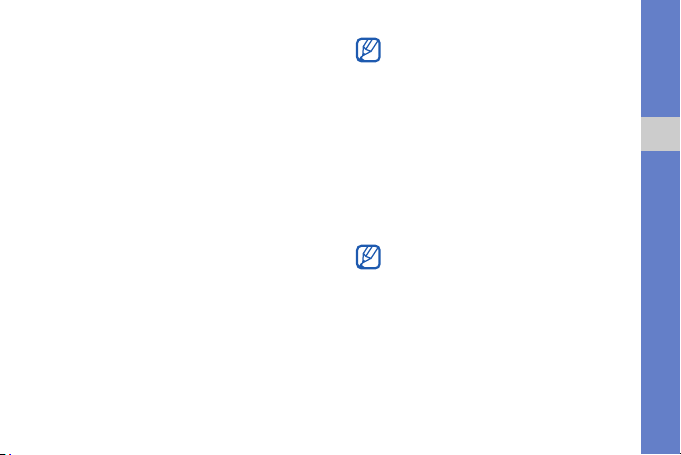
Para guardar un archivo adjunto:
1. En un mensaje de correo electrónico
abierto, seleccione Opciones
→
Archivos adjuntos.
2. Desplácese hasta el archivo adjunto y
seleccione Opciones
→ Guardar.
Borrar un mensaje de correo
electrónico
Puede borrar los mensajes de correo
electrónico en el dispositivo solamente o en el
dispositivo y el servidor de correo electrónico.
Para borrar un mensaje del dispositivo
solamente:
1. En el modo de menús, seleccione
Mensajes
→ su buzón de correo.
2. Desplácese hasta un correo electrónico y
seleccione Opciones
→ Borrar →
Sólo teléfono.
El encabezado del correo electrónico
permanecerá en el buzón de correo hasta
que borre el mensaje en el servidor de
correo.
Para borrar un mensaje en el dispositivo y en el
servidor de correo:
1. En el modo de menús, seleccione
Mensajes
→ su buzón de correo.
2. Desplácese hasta un correo electrónico y
seleccione Opciones
→ Borrar →
Teléfono y servidor.
Si no está conectado, los mensajes se
borrarán del servidor la próxima vez que se
conecte. Si utiliza el protocolo POP3, los
mensajes borrados se eliminarán cuando
finalice la conexión con el buzón de correo.
comunicación
9

Mensajes instantáneos
Puede enviar y recibir mensajes instantáneos
(MI) si el proveedor de servicios admite esta
función. Para enviar o recibir mensajes
instantáneos, antes debe configurar un
servidor.
comunicación
Es posible que esta función no esté
disponible según la región o el proveedor de
servicios.
Configurar un servidor
1. En el modo de menús, seleccione Herram.
→ MI.
2. Un aviso le preguntará si desea definir un
servidor. Seleccione Sí (si no aparece el
aviso, seleccione Opciones
Servidores
nuevo).
3. Defina las opciones de servidor según las
instrucciones brindadas por su proveedor
de servicios.
10
→ Opciones → Servidor
→ Ajustes →
Iniciar sesión en el servidor de MI
1. En el modo de menús, seleccione Herram.
→ MI.
2. Si el dispositivo no intenta iniciar sesión
automáticamente, seleccione Opciones
Iniciar sesión.
3. Introduzca su Id. de usuario y contraseña y,
luego, seleccione Aceptar.
4. Seleccione Sí para iniciar sesión
automáticamente cuando seleccione MI
nuevamente.
5. Seleccione su Id. y cambie su apariencia
para otros contactos de MI (si es
necesario).
6. Para cerrar sesión, seleccione Opciones
→ Cerrar sesión.
Iniciar una conversación
1. En el modo de menús, seleccione Herram.
→ MI → Conversaciones.
2. Seleccione Opciones → Conversación
nueva
→ Introducir ID usuario.
→
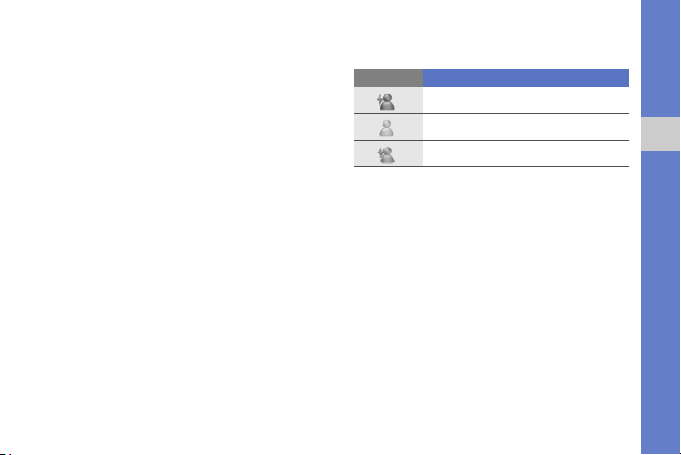
3. Introduzca un Id. de usuario y seleccione
Aceptar.
4. Introduzca el mensaje y seleccione
Opciones
5. Para finalizar una conversación, seleccione
Opciones
→ Enviar.
→ Fin conversación.
Aceptar una invitación
Cuando reciba una invitación, seleccione
Conversaciones → la invitación → Opciones
→ Unirse.
Agregar contactos de MI
Puede guardar información de contacto de MI
al seleccionar
contactos de MI
Además, puede añadir información en
Contactos MI al seleccionar
Contacto MI nuevo.
Opciones → Añadir a
durante una conversación.
Opciones →
Cuando vea los contactos de MI, aparecerán
los iconos siguientes:
Icono Descripción
el contacto está en línea
el contacto está sin conexión
el contacto está bloqueado
Si no aparece un icono junto al nombre del
contacto, significa que el contacto es
desconocido.
Mensajes de audio
Puede enviar mensajes de audio con notas de
voz o clips de sonido. Para grabar una nota de
voz o un clip de sonido, consulte "
X
p. 22
Grabadora".
comunicación
11
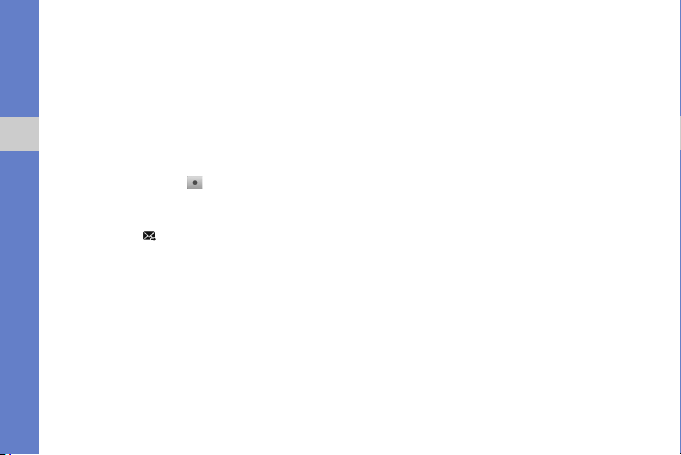
Enviar un mensaje de audio
1. En el modo de menús, seleccione
Mensajes
→ Mensaje de audio.
2. Para insertar un clip de sonido existente,
seleccione Opciones
sonido
comunicación
3. Para grabar e insertar un nuevo clip de
sonido, seleccione
grabación. Cuando haya terminado de
grabar, seleccione Parar.
4. Seleccione para enviar el mensaje.
→ Opciones → Crear mensaje
→ Sustituir clip
→ De Galería → un clip de sonido.
para comenzar la
Mensajes de información de célula
Si su proveedor de servicios admite esta
función, puede suscribirse a la información de
célula que ofrece actualizaciones de
novedades o notificaciones automáticas. Para
obtener más información acerca de esta
función, póngase en contacto con su
proveedor de servicios.
12
Añadir un tema de información de
célula
1. En el modo de menús, seleccione
Mensajes
célula.
2. Seleccione Opciones → Tema → Añadir
manualmente.
3. Introduzca un número y un nombre de
tema y, luego, seleccione Aceptar.
→ Opciones → Información de
Suscribirse a un servicio de información
de célula
1. En el modo de menús, seleccione
Mensajes
célula.
2. Desplácese hasta un tema y seleccione
Opciones
De este modo, el dispositivo recibirá
mensajes nuevos automáticamente.
3. Para anular la suscripción, seleccione
Opciones
→ Opciones → Información de
→ Suscribirse.
→ Anular suscripción.
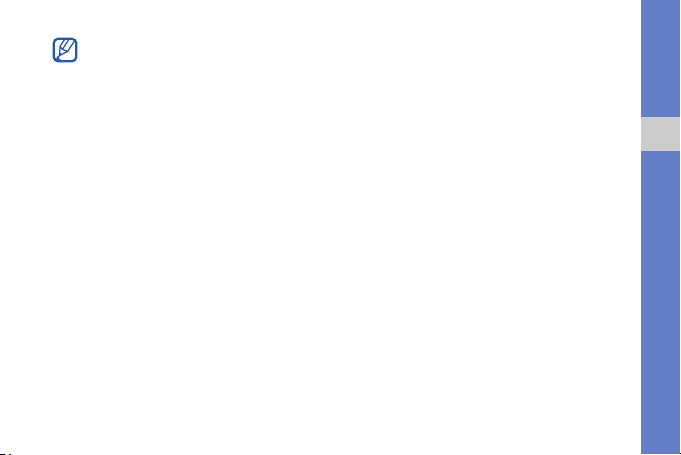
Es posible que algunos ajustes de conexión
bloqueen los mensajes de información de
célula. Para conocer los ajustes adecuados,
comuníquese con su proveedor de
servicios.
Ver un tema de información de célula
1. En el modo de menús, seleccione
Mensajes
célula.
2. Seleccione una carpeta de tema.
3. Seleccione un tema.
→ Opciones → Información de
Definir notificaciones automáticas de
mensajes de información de célula
nuevos
1. En el modo de menús, seleccione
Mensajes
célula.
2. Desplácese hasta un tema y seleccione
Opciones
→ Opciones → Información de
→ Marcar.
3. Para detener las notificaciones
automáticas, seleccione Opciones
Eliminar marcar.
→
Mensajes inteligentes
El dispositivo puede recibir muchos tipos de
mensajes inteligentes, incluidos tarjetas de
visita, tonos de llamada, eventos de agenda,
favoritos del navegador y ajustes. Su proveedor
de servicios puede enviar mensajes inteligentes
que usted podrá utilizar para cargar ajustes en
el dispositivo.
Guardar ajustes o datos de mensajes
inteligentes en el dispositivo
1. En el modo de menús, seleccione
Mensajes
2. Seleccione un mensaje.
3. Seleccione Opciones y guarde los datos o
los ajustes según el tipo de mensaje
inteligente.
→ Buzón entrada.
comunicación
13
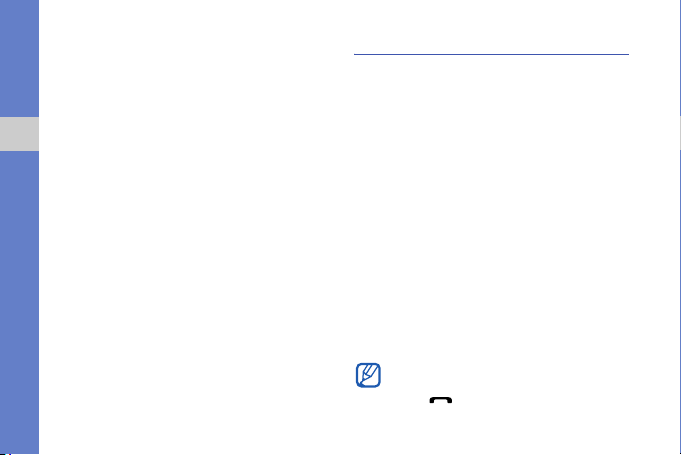
Además, puede recibir una notificación de
correo electrónico, que le indique la cantidad
de correos electrónicos nuevos que tiene en el
buzón de correo remoto.
Mensajes de servicio
Es posible que reciba mensajes de servicio
comunicación
provenientes de su proveedor de servicios que
se borran automáticamente cuando caducan.
Puede ver estos mensajes desde el buzón de
entrada (es posible que deba descargar los
mensajes del proveedor de servicios). Para
obtener más información acerca de este tipo
de mensajes, póngase en contacto con su
proveedor de servicios.
Envío de correo electrónico
Mediante RoadSync, puede recibir correos
electrónicos que se transfieren del servidor de
correo electrónico a su dispositivo. Para
obtener más información, consulte "RoadSync"
X
p. 44
14
Registro
Conozca cómo ver la información de registro
acerca de las llamadas, los paquetes de datos
y otros eventos de comunicación.
Llamadas recientes
Puede ver y borrar los registros de llamadas
perdidas, llamadas recibidas o números
marcados recientemente.
Ver los registros de las llamadas
recientes
Para ver las llamadas perdidas, las llamadas
recibidas o los números marcados
recientemente:
1. En el modo de menús, seleccione Herram.
→ Registro → Últimas llams..
2. Seleccione un tipo de llamada.
Para llamar a un número desde el registro de
llamadas, desplácese hasta el número y
pulse [ ].
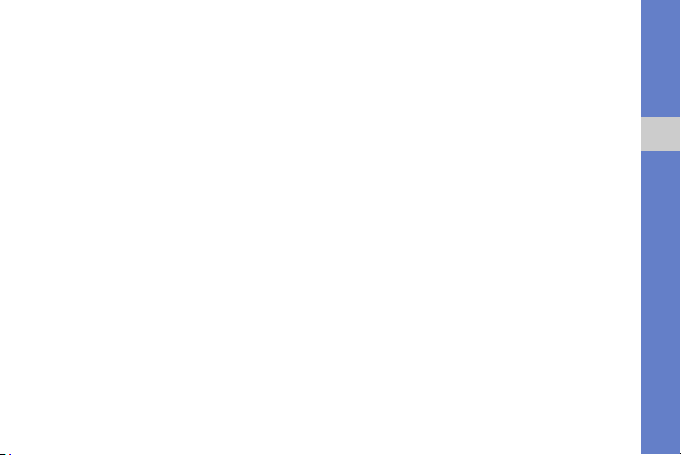
Borrar registros de llamadas recientes
Puede borrar todos los registros de las
llamadas recientes, un solo registro de
llamadas o un solo número de un registro.
Para borrar todos los registros de las llamadas
recientes:
1. En el modo de menús, seleccione Herram.
→ Registro → Últimas llams..
2. Seleccione Opciones → Borrar últimas
llamadas.
3. Seleccione Sí para confirmar.
Para borrar un solo registro de llamadas:
1. En el modo de menús, seleccione Herram.
→ Registro → Últimas llams. → un tipo de
llamada.
2. Seleccione Opciones → Borrar lista.
3. Seleccione Sí para confirmar.
Para borrar un solo número de un registro:
1. En el modo de menús, seleccione Herram.
→ Registro → Últimas llams. → un tipo de
llamada.
2. Desplácese hasta un número y seleccione
Opciones
3. Seleccione Sí para confirmar.
→ Borrar.
Duración de llamadas
Para ver las duraciones de las últimas llamadas,
los números marcados, las llamadas recibidas
o todas las llamadas, en el modo de menús,
seleccione Herram. → Registro → Duración
llam.
.
Paquetes de datos
Para ver la cantidad de paquetes de datos
enviados o recibidos, en el modo de menús,
seleccione
datos
Herram. → Registro → Paquetes
.
comunicación
15

Registro de comunicaciones
Puede ver los detalles de las comunicaciones y
filtrar los registros con el registro de
comunicaciones.
Ver el registro de comunicaciones
1. En el modo de menús, seleccione Herram.
comunicación
→ Registro.
2. Seleccione para cambiar al registro
de comunicaciones.
Ciertos eventos, como los mensajes de
texto divididos en varias partes, aparecerán
como un solo evento de comunicación.
Filtrar eventos de registros
1. En el modo de menús, seleccione Herram.
→ Registro.
2. Seleccione para cambiar al registro
de comunicaciones.
3. Seleccione Opciones → Filtrar.
4. Seleccione un tipo de filtro.
16
Borrar el registro de comunicaciones
Para borrar permanentemente todo el
contenido del registro:
1. En el modo de menús, seleccione Herram.
→ Registro.
2. Seleccione para cambiar al registro
de comunicaciones.
3. Seleccione Opciones → Borrar registro.
4. Seleccione Sí para confirmar.
Duración del registro
Puede cambiar el período de tiempo que los
eventos de comunicación se almacenan en los
registros. Después de ese período, los eventos
se borrarán de manera automática para liberar
espacio en la memoria.
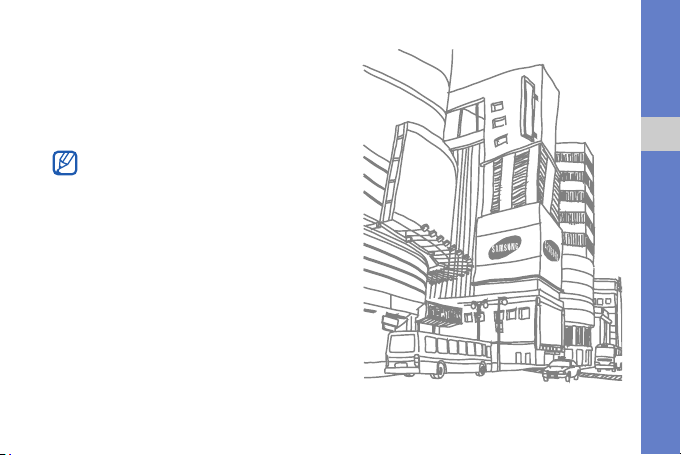
Para establecer una duración del registro:
1. En el modo de menús, seleccione Herram.
→ Registro.
2. Seleccione Opciones → Ajustes.
3. Seleccione Duración del registro.
4. Seleccione una duración.
Si selecciona
almacenarán eventos de comunicación en el
registro.
Ningún registro
, no se
comunicación
17

multimedia
Galería
Puede gestionar todos los archivos multimedia
desde Galería.
Conozca cómo utilizar las aplicaciones multimedia
del dispositivo: Galería, Explorador Multimedia,
Redes sociales, Radio, RealPlayer, Reproductor de
18
vídeo, Grabadora y PC Studio.
Abrir un archivo multimedia
1. En el modo de menús, seleccione Galería.
Los archivos multimedia se organizan
automáticamente por tipo de archivo.
2. Seleccione una carpeta de multimedia →
un archivo multimedia.
Copiar o mover un archivo
1. En el modo de menús, seleccione Galería.
2. Seleccione una carpeta de multimedia →
un archivo multimedia.
3. Seleccione Opciones → Organizar →
Copiar o Mover.
No puede mover o copiar archivos
protegidos por licencia.
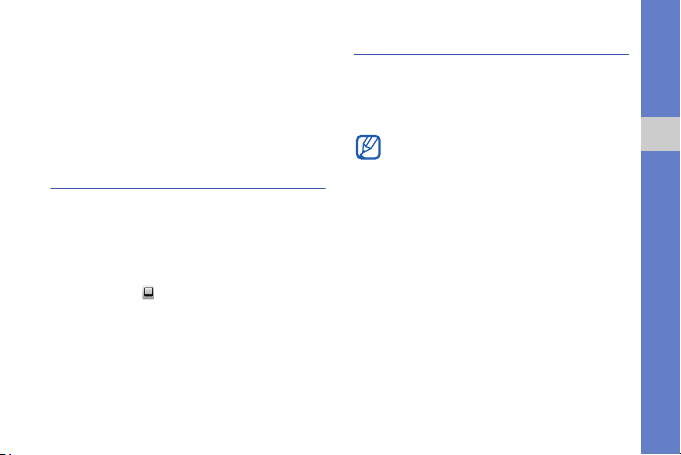
Editar imágenes
1. En el modo de menús, seleccione Galería
→ Imágs. y vídeos → una imagen.
2. Seleccione Opciones → Editar.
3. Seleccione Opciones → Añadir efecto →
una opción.
Explorador Multimedia
Puede ver y categorizar fotografías y vídeos.
1. En el modo de menús, seleccione
Multimedia
2. Gire el teléfono hacia la izquierda para
obtener una vista horizontal.
3. Seleccione → un modo de visualización
para cambiar el modo de visualización.
4. Desplácese hacia la izquierda o hacia la
derecha para ver las fotografías.
Incline el dispositivo hacia la izquierda o
hacia la derecha. Las fotografías se
desplazarán hacia la izquierda o hacia la
derecha de forma automática.
→ Explorador....
Redes sociales
Con Redes sociales, puede cargar fotografías y
vídeos a sus sitios web y blogs favoritos;
además, puede obtener las actualizaciones
más recientes de ellos.
Esta función sólo está disponible si el
proveedor del servicio o la región lo admiten.
Crear un nuevo destino
1. En el modo de menús, seleccione
Aplicaciones
(Redes sociales).
2. Seleccione Sí para configurar las listas
preferidas.
3. Seleccione Aceptar (si es necesario).
4. Seleccione Opciones → Ajustes → Listas
preferidas.
5. Seleccione sitios web y blogs y seleccione
Guardar.
→ Communities
multimedia
19
